雷电模拟器高级玩法:Magisk Root、LSPosed 框架与抹机王模块一键部署指南

本文详细介绍了在雷电模拟器中通过 Magisk 获取 Root 权限的完整操作流程,涵盖系统盘可写设置、Magisk 安装、LSPosed 框架部署及“抹机王”模块的启用与授权。教程步骤清晰,适合零基础用户快速搭建具备 Root 环境的安卓模拟器,适用于自动化测试、应用调试或高级玩机需求,助你高效实现系统级控制与功能扩展。
1
创建模拟器
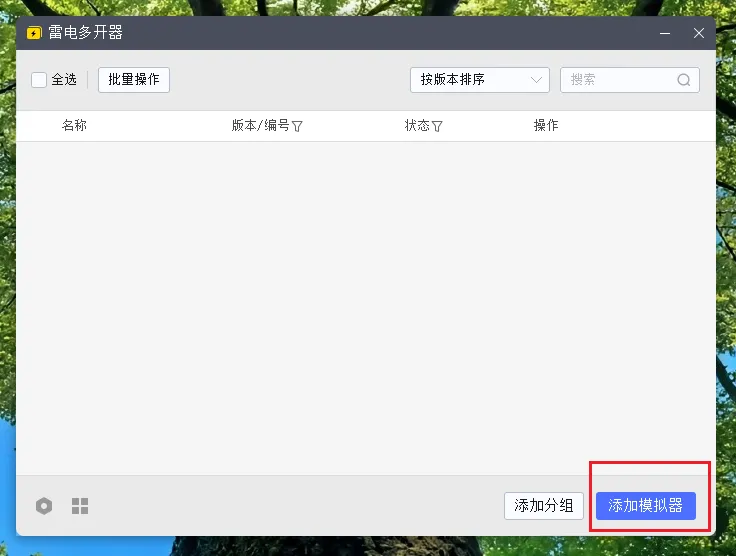
2
修改配置
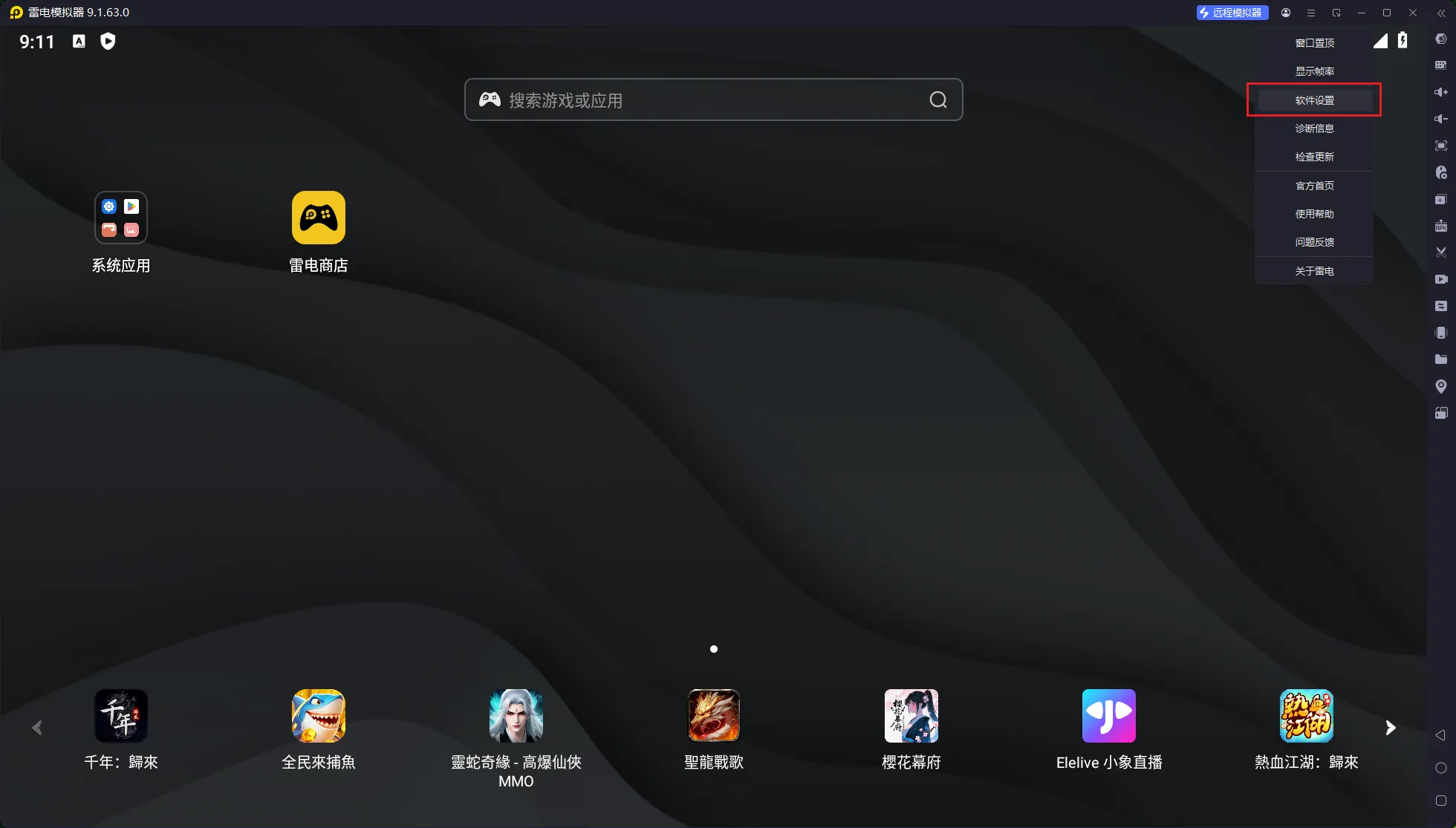
3
安装Magisk
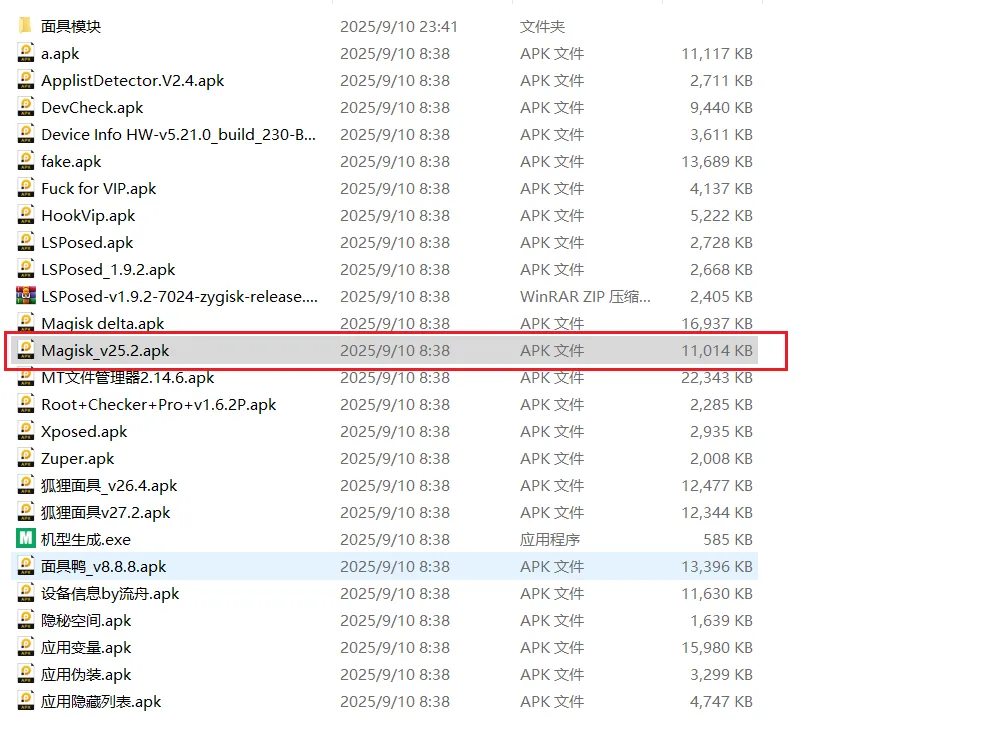
4
导入软件
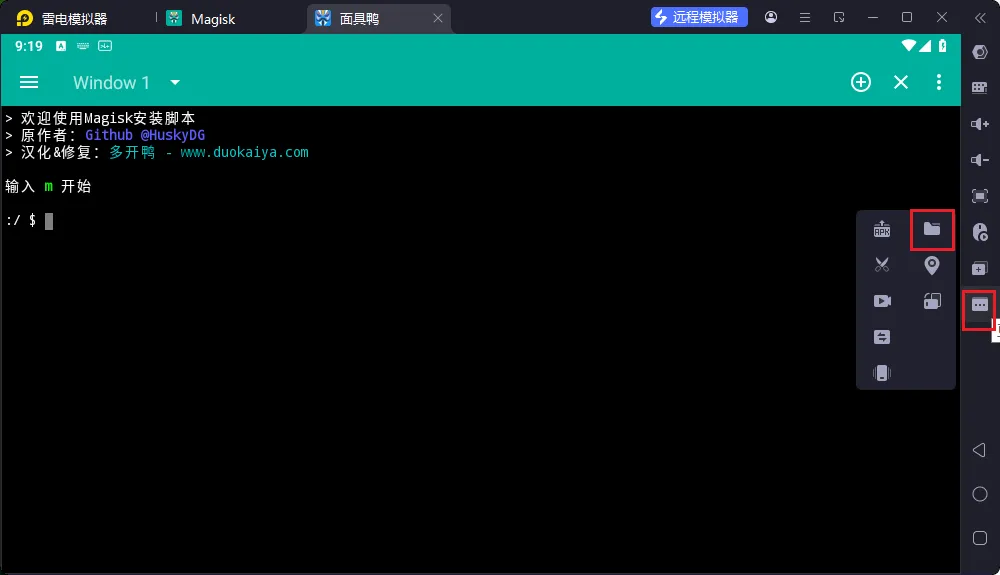
5
安装面具鸭

6
LSPosed安装
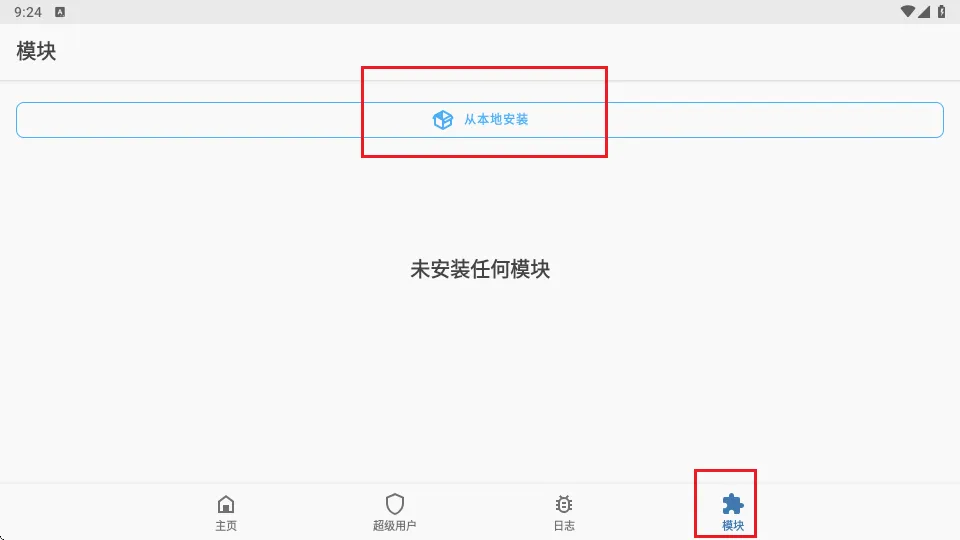
7
抹除设备信息
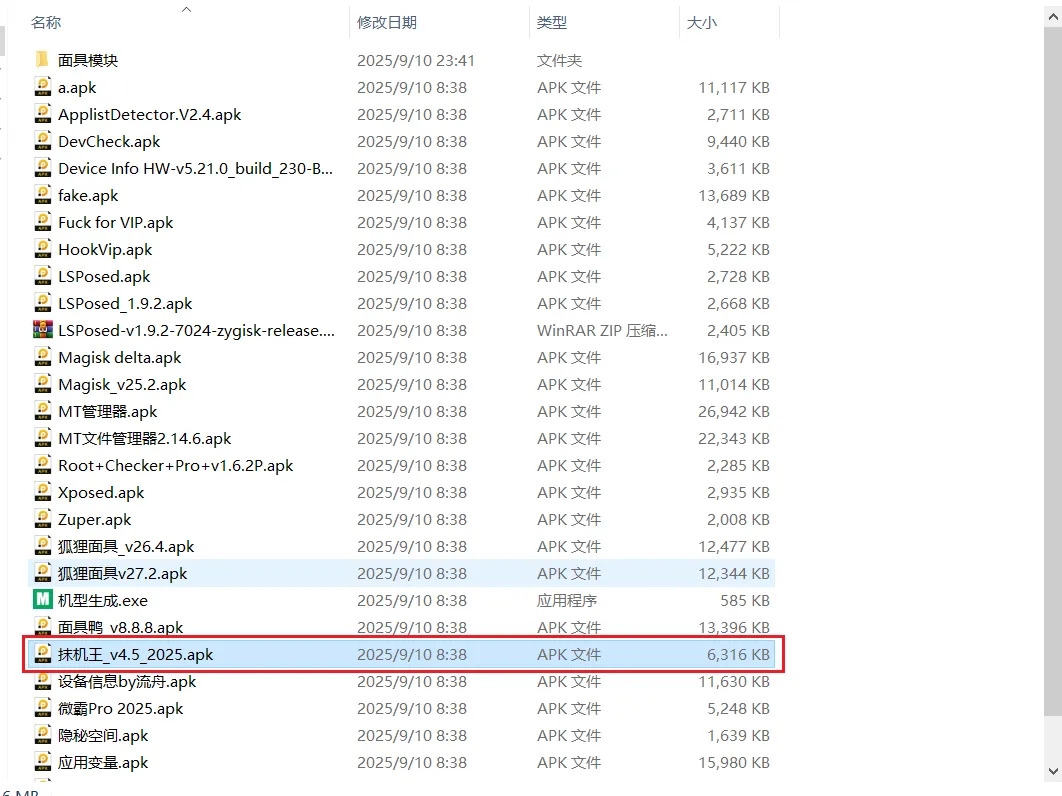
 0
0 0
0 0
0猜你喜欢
评论/提问(已发布 0 条)
 0
0


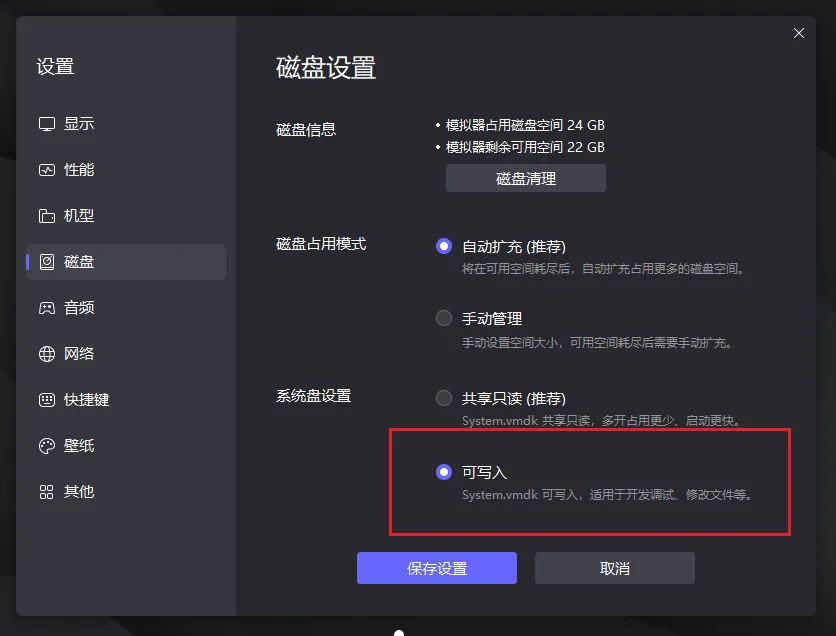

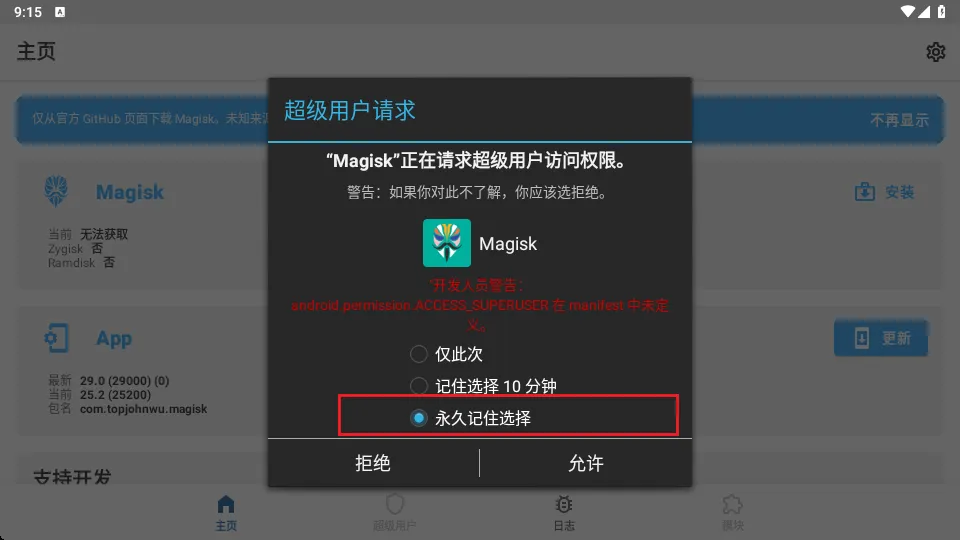
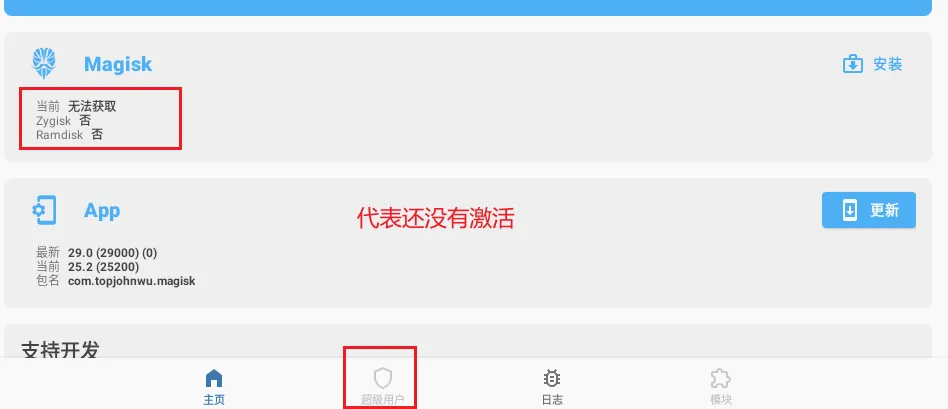
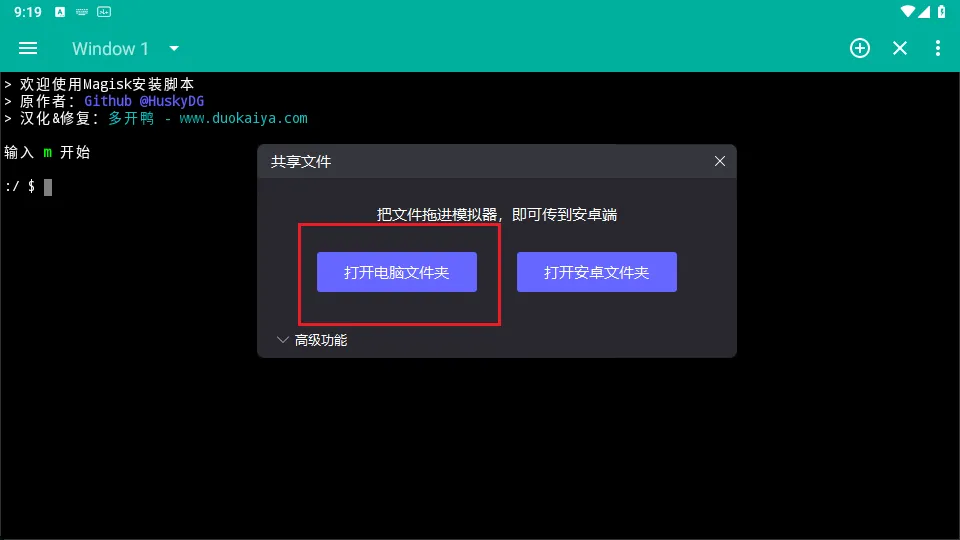
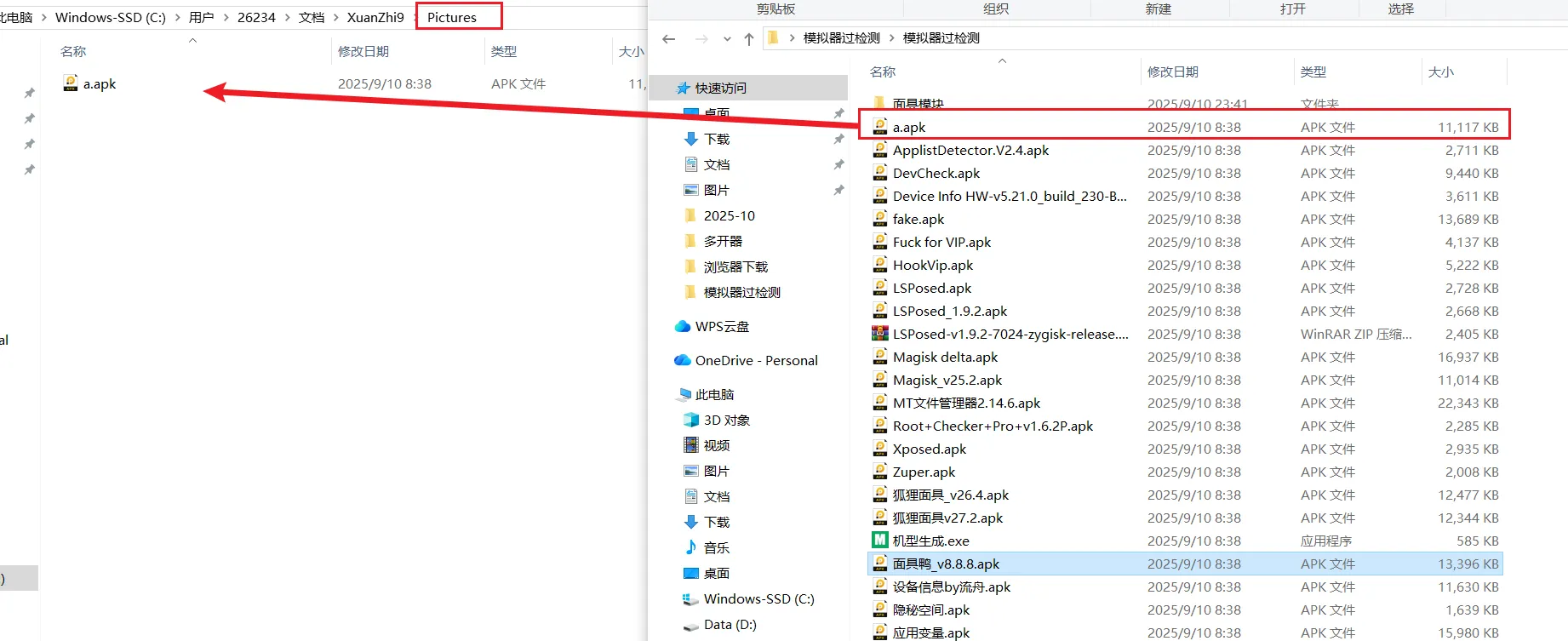

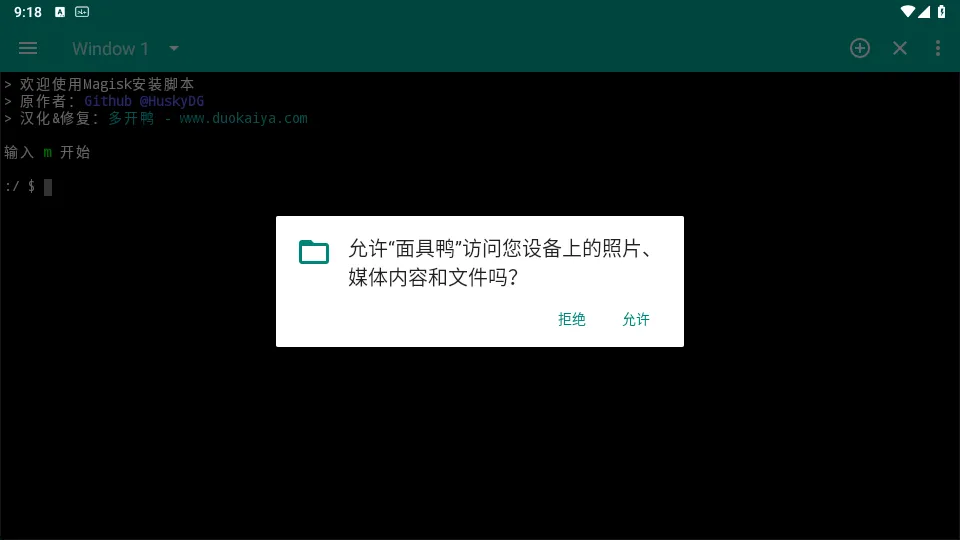


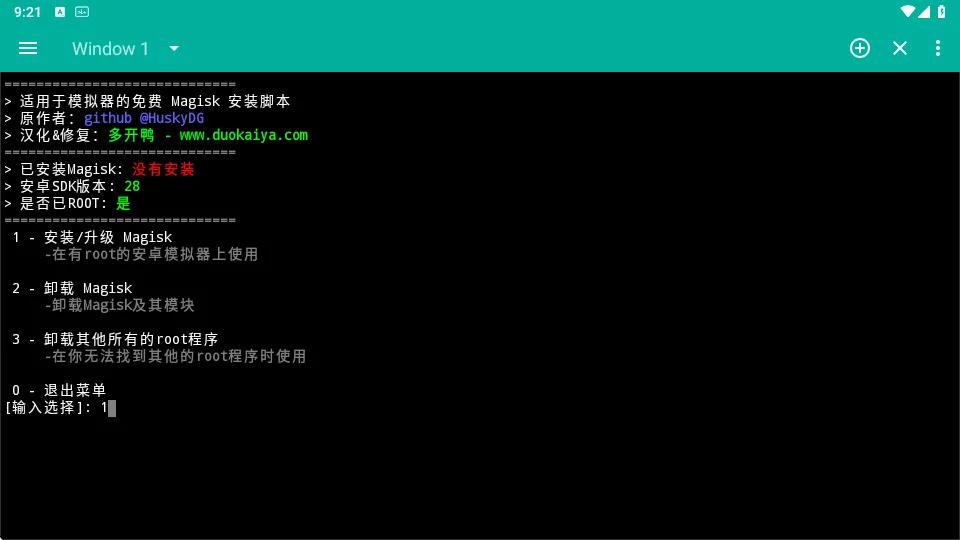
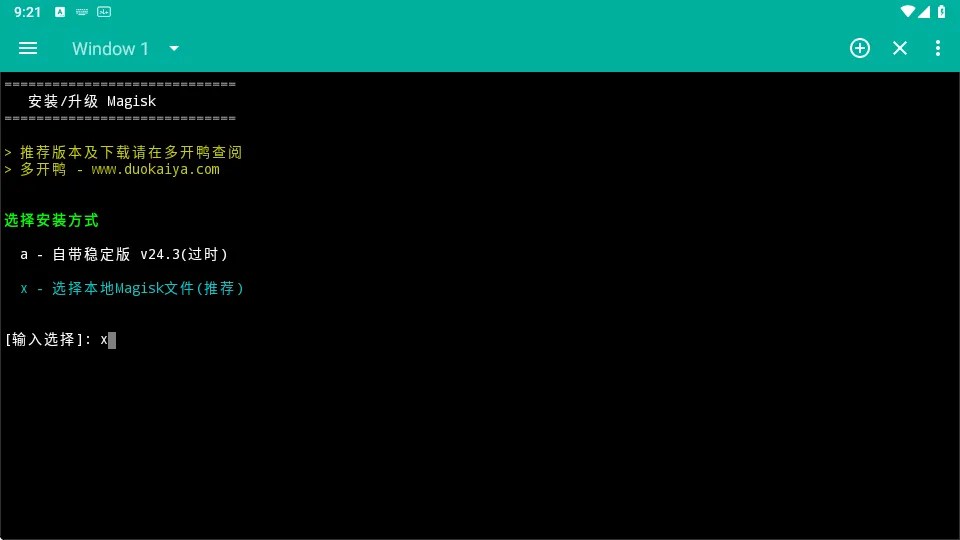
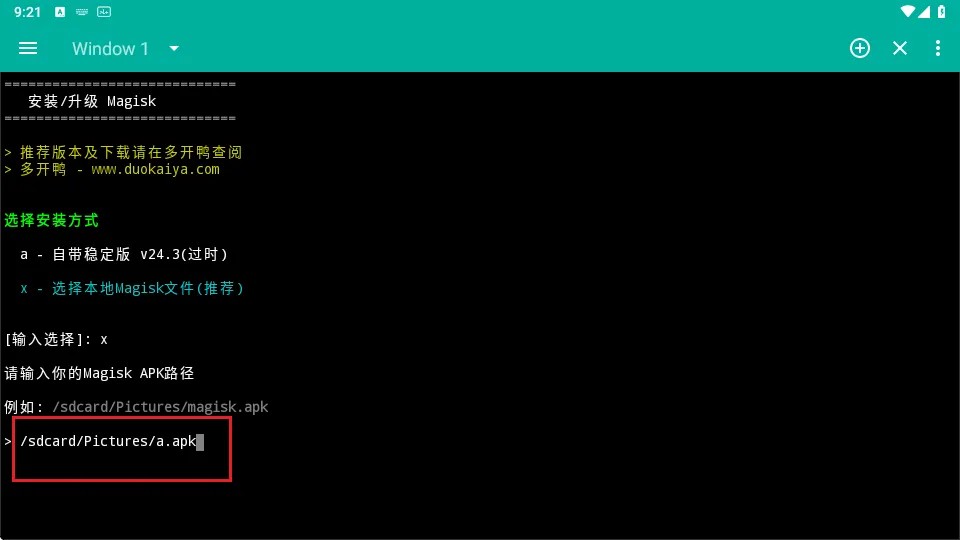
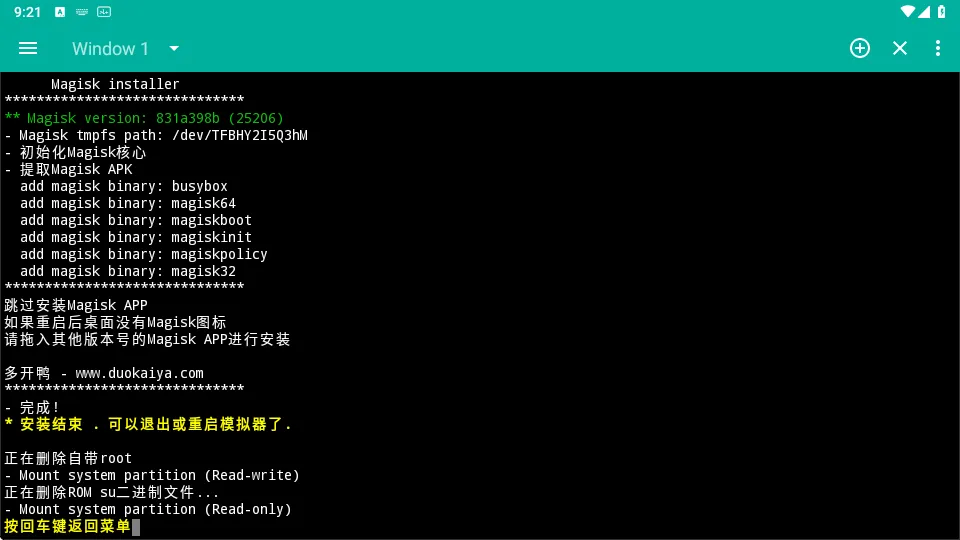
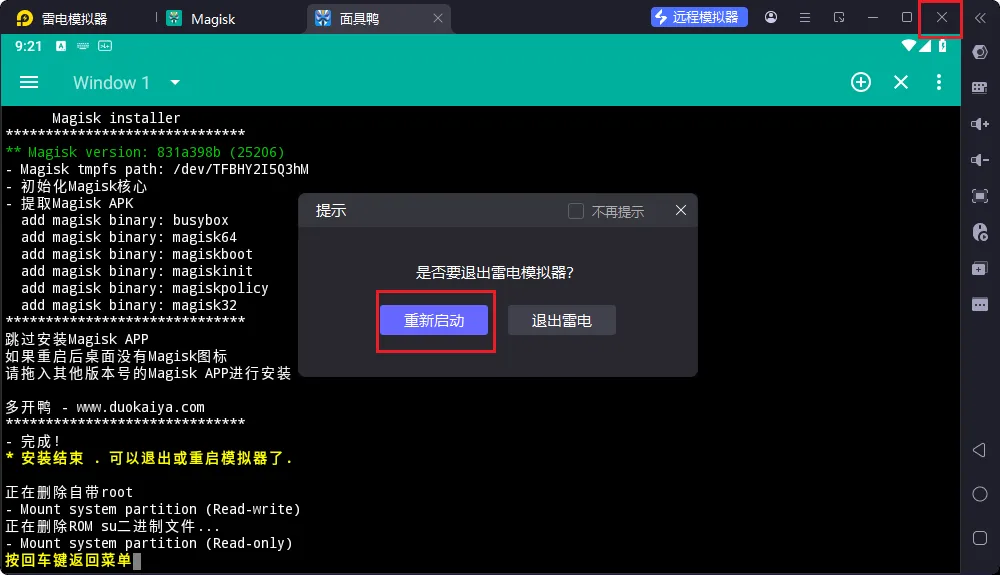


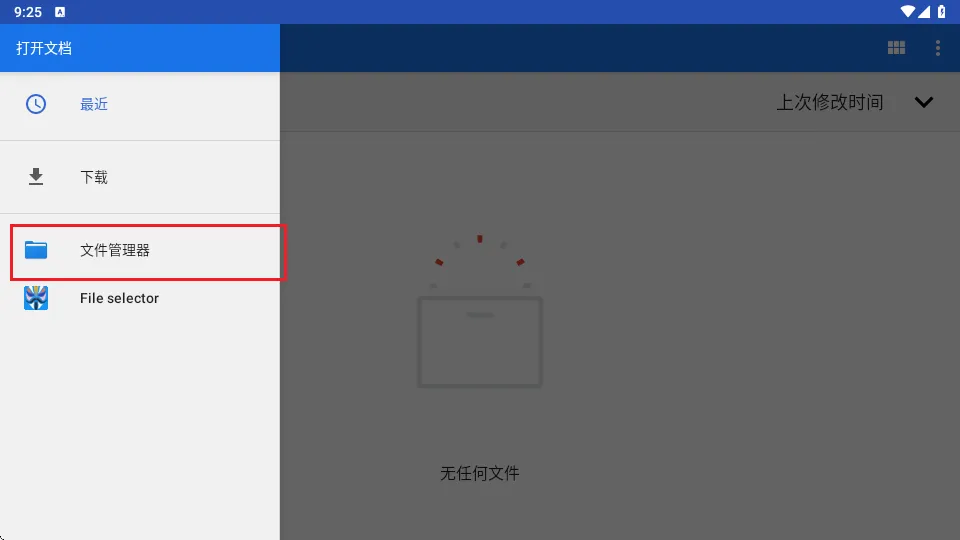
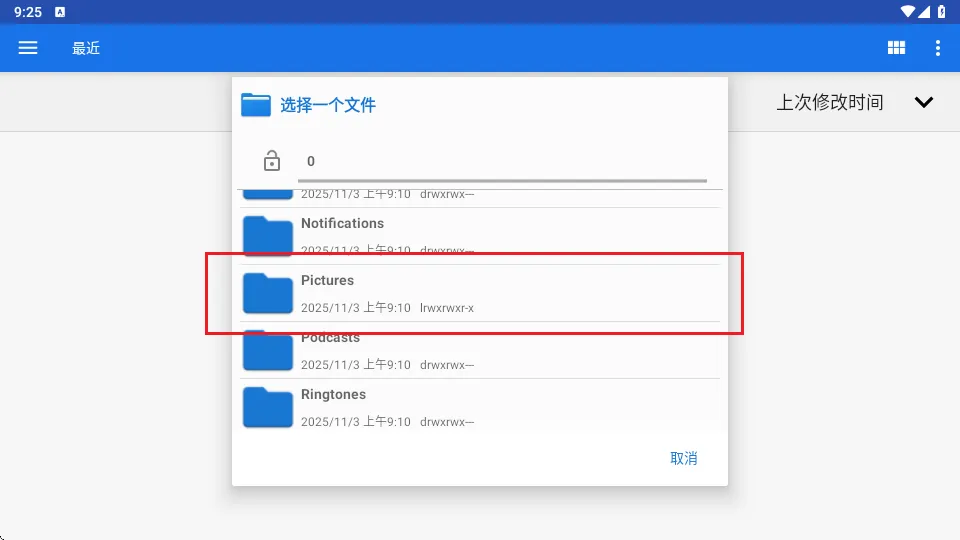
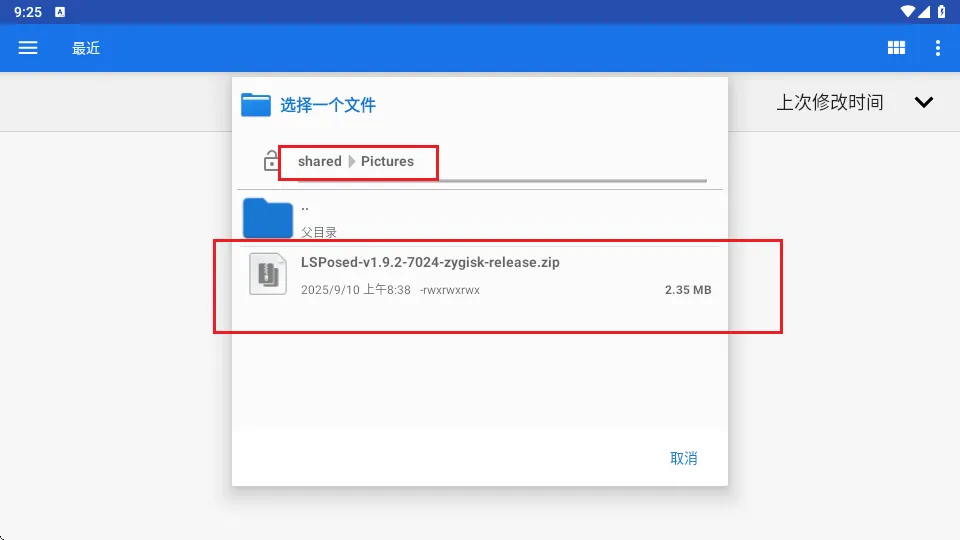
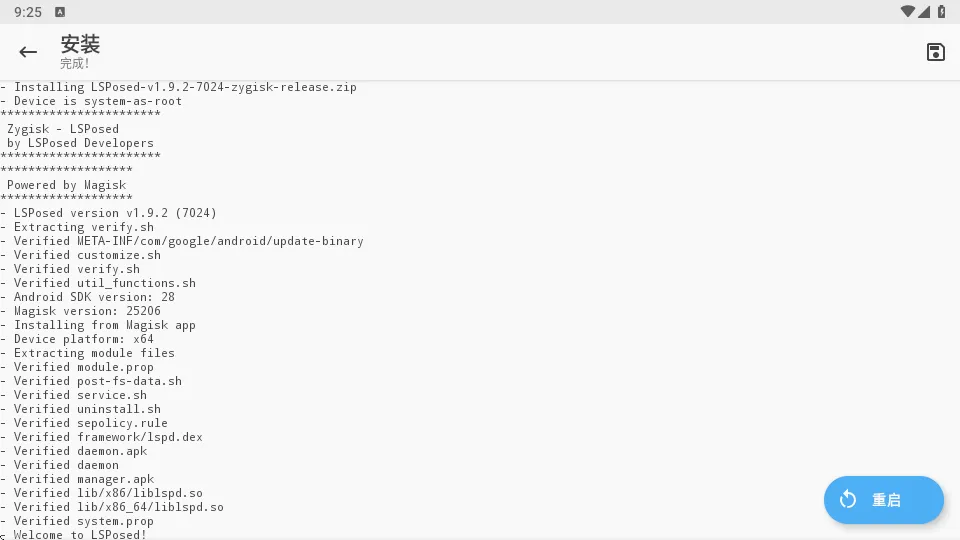
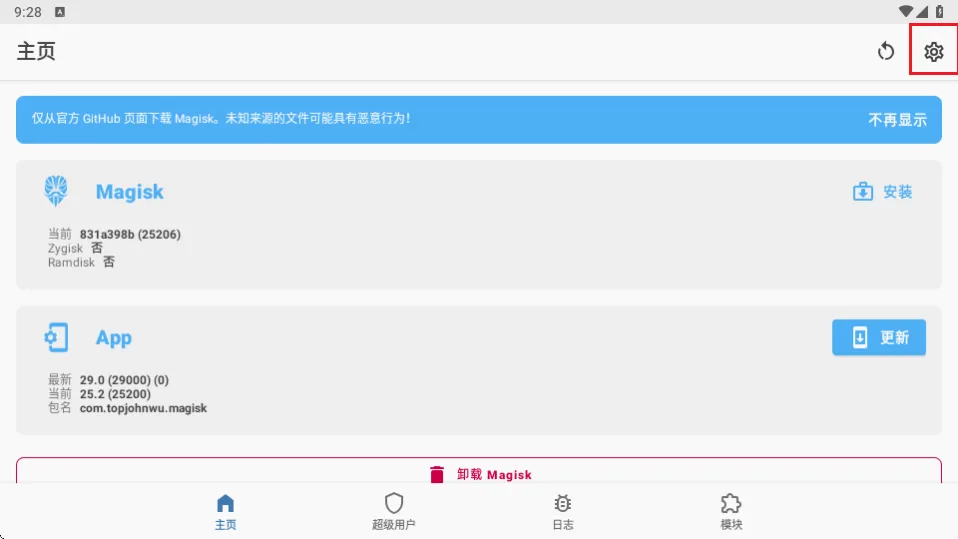
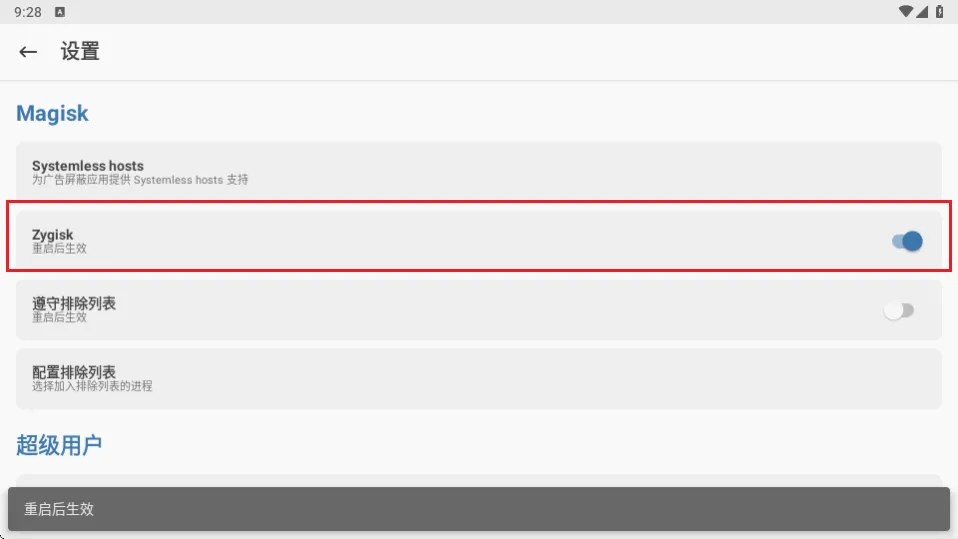
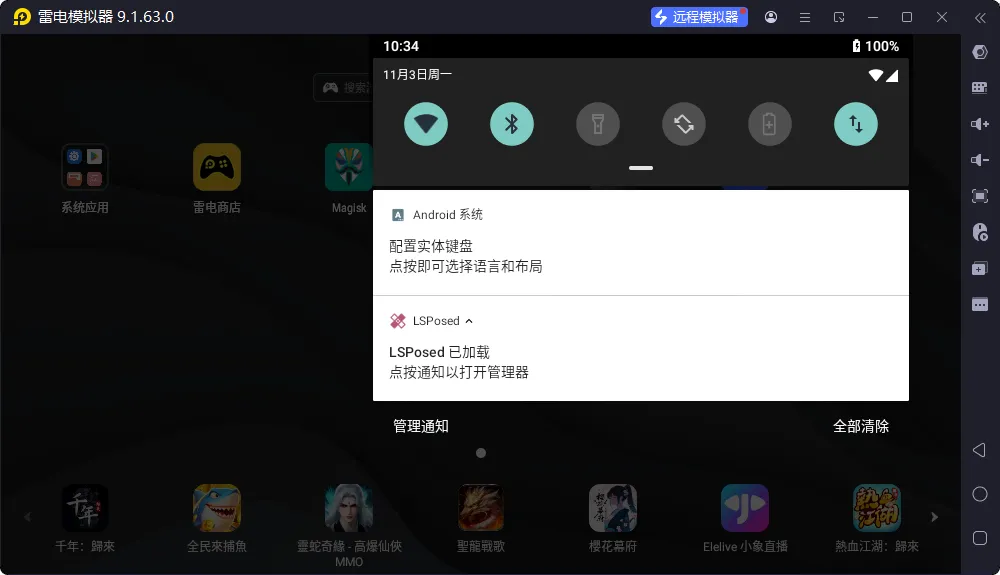

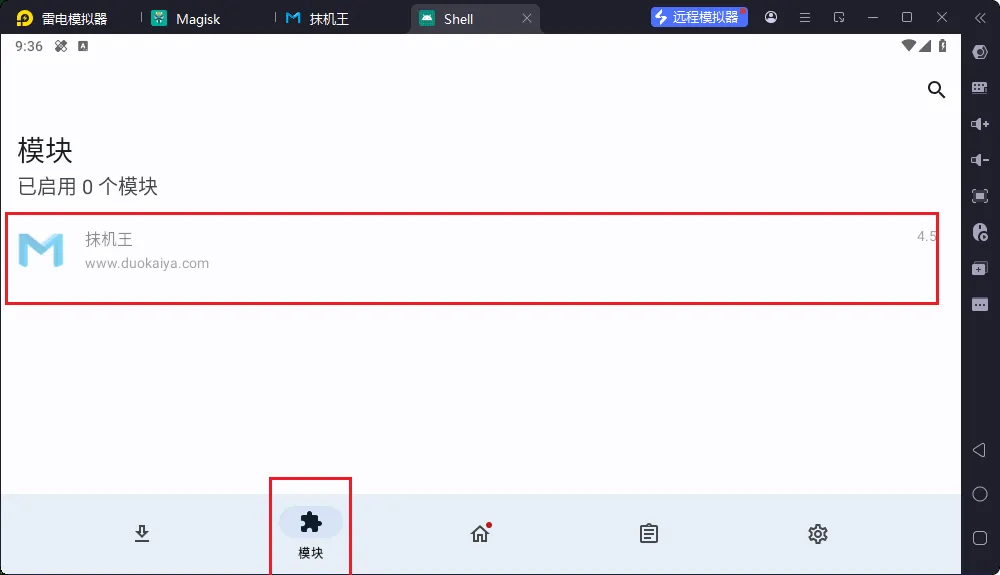
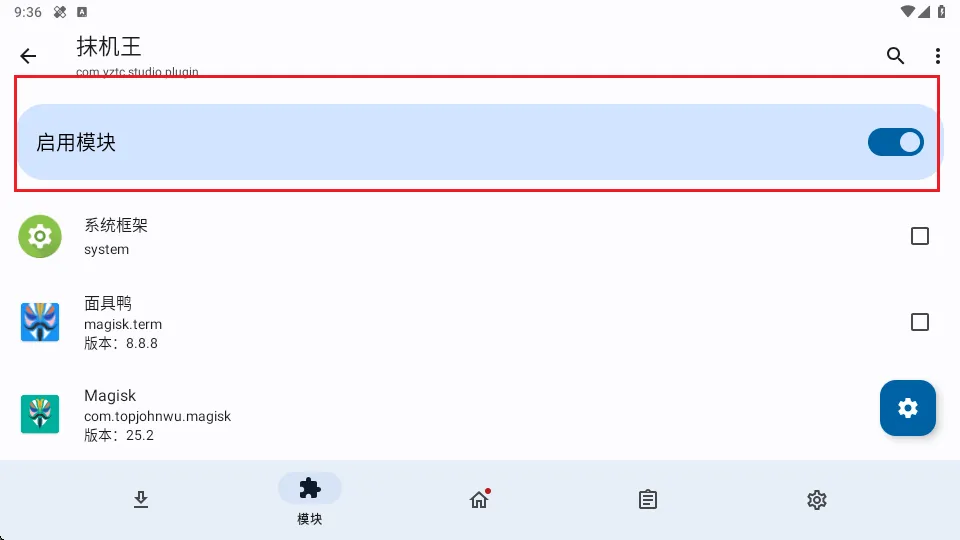
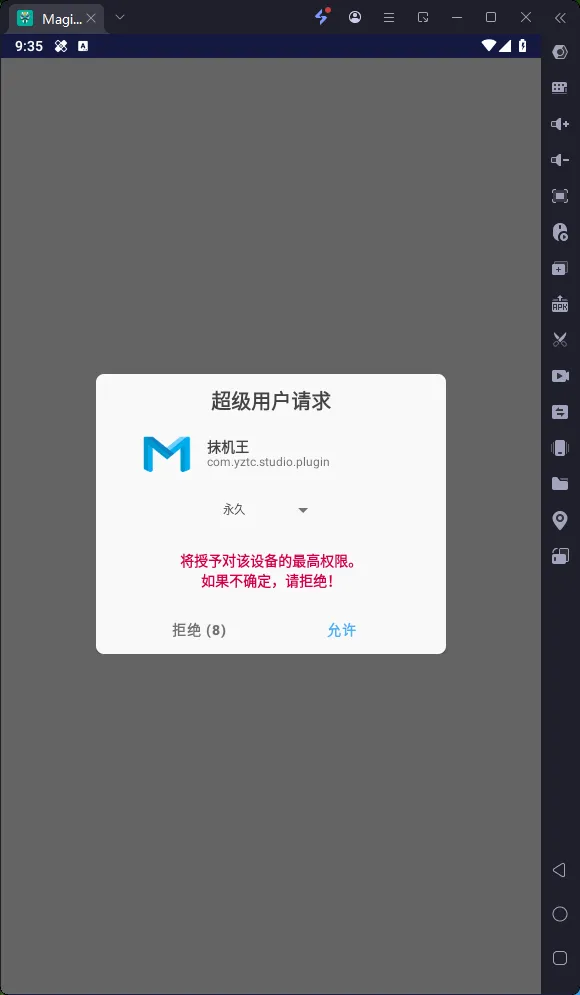
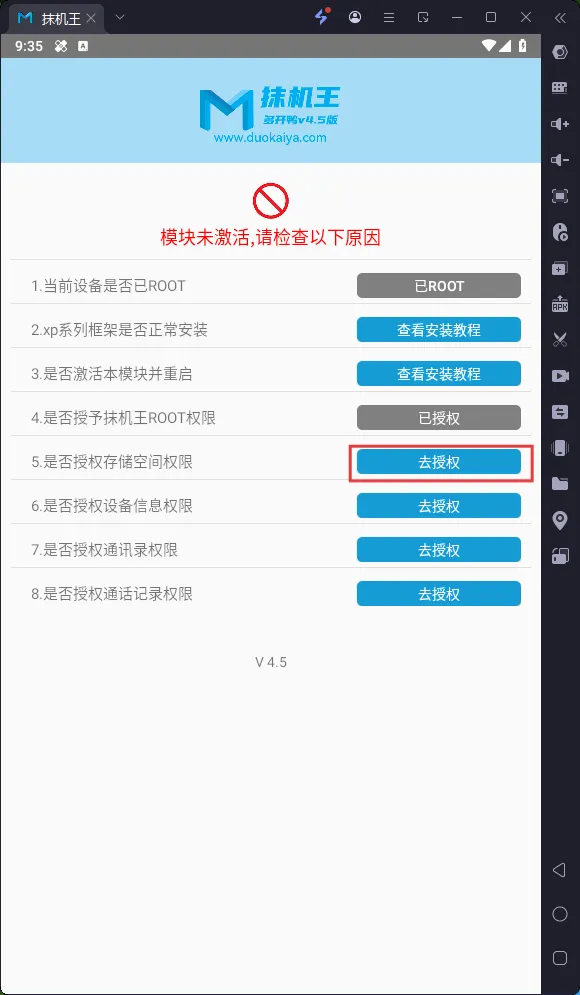
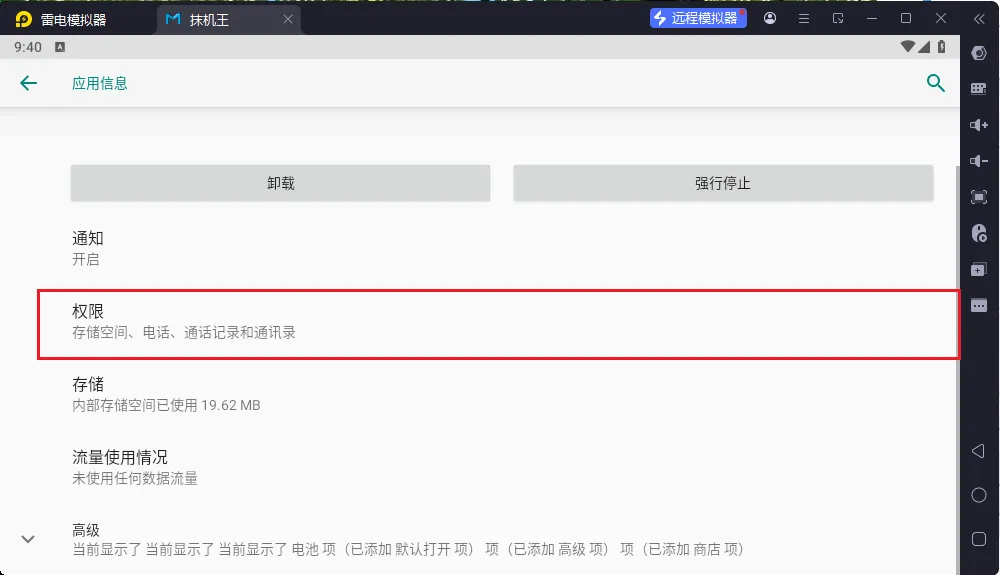
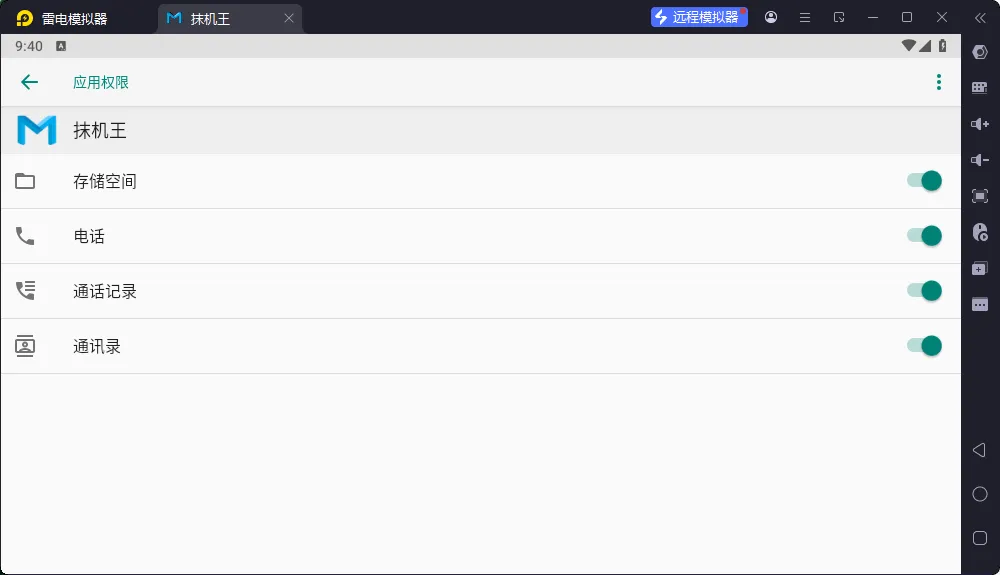
 qq空间
qq空间  微博
微博  复制链接
复制链接  分享
分享